Sur les ordinateurs Apple Mac, les applications peuvent parfois ne plus répondre ou planter, et vous devez forcer leur fermeture. Voici six méthodes pour vous aider à forcer la fermeture des programmes sur votre Mac.
1. Appuyez sur les touches "commande(⌘)", "option(⌥)" et "escape(esc)" de votre clavier.
2. Appuyez simultanément sur ces trois touches et maintenez-les enfoncées jusqu'à ce que l'application soit fermée de force.
1. Recherchez et ouvrez Activity Monitor dans le sous-dossier Utilitaires du dossier Applications.
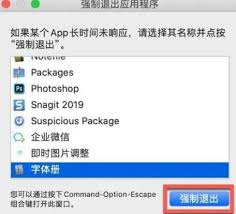
2. Dans la fenêtre Moniteur d'activité, recherchez le processus correspondant à l'application que vous souhaitez fermer.
3. Sélectionnez le processus et cliquez sur le bouton « Stop » dans le coin supérieur gauche de la fenêtre (ou utilisez le raccourci clavier « commande(⌘) » + « q »).
4. Dans la boîte de dialogue de confirmation contextuelle, sélectionnez « Forcer à quitter ».
1. Ouvrez le sous-dossier « Utilitaires » dans le dossier « Applications », recherchez et ouvrez « Terminal ».
2. Dans une fenêtre de terminal, saisissez la commande : killall [nom de l'application] (remplacez "[nom de l'application]" par le nom de l'application que vous souhaitez fermer).
3. Appuyez sur la touche "Entrée" pour exécuter la commande.
1. Maintenez la touche « option » enfoncée et cliquez avec le bouton droit sur l'icône de l'application dans la barre du Dock.
2. Dans le menu contextuel, sélectionnez l'option « Forcer à quitter ».
1. Appuyez et maintenez enfoncées les touches « commande », « option », « shift » et « esc » pendant une seconde ou deux.
2. Jusqu'à ce que l'application soit forcée de se fermer.
1. Appuyez sur la touche « shift » et appuyez sur le menu de l'application (coin supérieur gauche).
2. Affichez l'option « Forcer à quitter [nom de l'application] ».
3. Cliquez sur cette option pour forcer la fermeture de l'application.
Veuillez noter qu'avant d'utiliser ces méthodes, il est préférable de confirmer si la tâche peut être fermée en toute sécurité pour éviter la perte de données ou le plantage de l'application. Si aucune des méthodes ci-dessus ne résout le problème, vous pouvez essayer de redémarrer votre Mac.